怎么在图片上加水印?光影魔术手添加水印方法图解
发布时间:2017-01-04 来源:查字典编辑
摘要:很多朋友喜欢拍一些照片,做一些图片上传到网上,结果会很容易被别人盗用。为防止别人盗用,可以在图片上加入水印加上自己的ID。那么怎么在图片上加...
很多朋友喜欢拍一些照片,做一些图片上传到网上,结果会很容易被别人盗用。为防止别人盗用,可以在图片上加入水印加上自己的ID。那么怎么在图片上加水印?下面小编就为大家介绍光影魔术手添加水印方法,一起来看看吧!
方法/步骤
下载安装光影魔术手。

打开光影魔术手,点击左上角打开,选择自己需要打上水印的图片。

点击软件右上角文字栏,然后输入自己所打水印的内容。
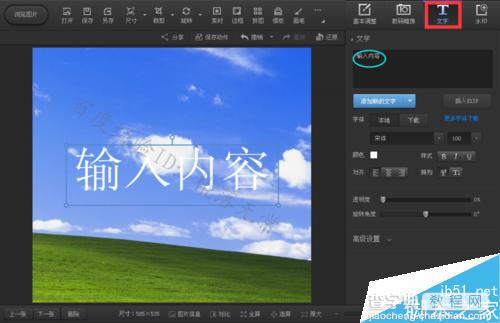
在文字输入栏下面,调整字体、大小、颜色、样式、和排列方式。

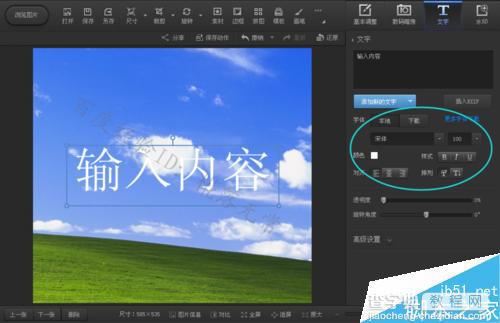
然后在右侧栏里,根据个人喜好改变水印整体的角度。
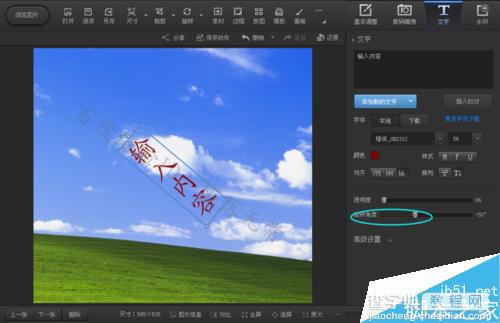
然后继续在右侧栏里,改变水印的透明度。水印不能影响原图效果,所以要采用半透明效果。

设置好后就可以保存了,点击上方保存或者另存。保存后会覆盖原图,另存会另外存到你指定的其他地方。
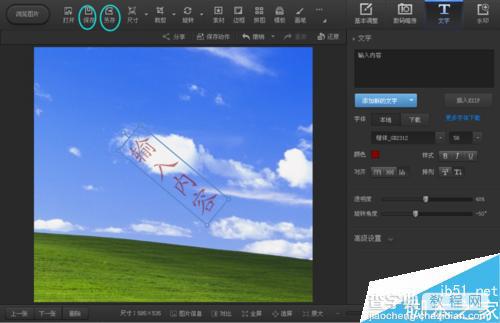
以上就是光影魔术手添加水印方法介绍,你学会了吗?添加水印方法有很多,大家可以使用最方便的方法进行水印添加!


